
Ważna uwaga!
W podanej instrukcji będziesz potrzebował pewnych manipulacji przy rejestrze. Zachowaj szczególną ostrożność i postępuj zgodnie z instrukcjami. I pamiętaj: każda ingerencja w rejestr jest potencjalnie niebezpieczna i może prowadzić do niesprawności systemu.
Należy również pamiętać, że po zresetowaniu hasła wszystkie pliki zaszyfrowane na tym koncie staną się niedostępne.
Jeśli ta metoda ci nie pomoże, możesz przeczytać artykuł Resetowanie hasła systemu Windows 7; mówi to samo, ale w prostszy sposób.
Więc zacznijmy.
1) Uruchom z dysku rozruchowego. Zobacz standardowe okno wyboru akcji:
Wybierz Przywracanie systemu
2) W następnym oknie musisz wybrać system operacyjny, dla którego zostanie przeprowadzone odzyskiwanie hasła. W moim przypadku nie ma opcji, Twoja sytuacja może się różnić:
Kliknij „Dalej„.
3) W tym oknie wybierz „Wiersz poleceń”: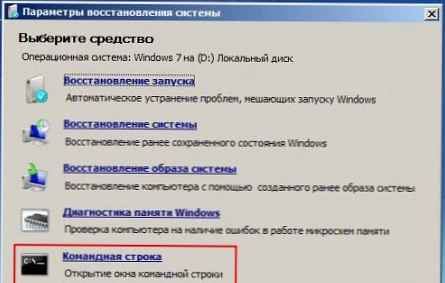
4) Teraz musisz uzyskać dostęp do rejestru. Wpisz „regedit” i naciśnij „Enter”: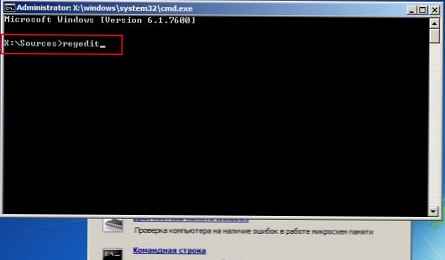
5) Otworzy się okno edycji rejestru. Wyróżnij „HKey_Local_Machine„: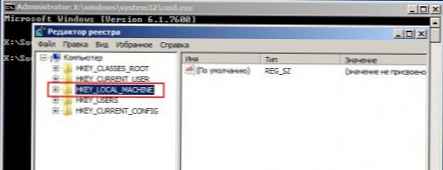
I z menu „Plik„wybierz”Pobierz Busha ... „: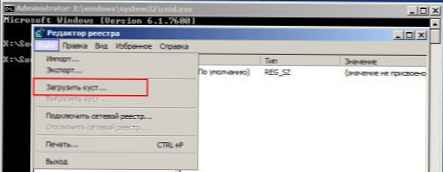
6) Otworzy się okno, w którym zostaniesz poproszony o wybranie pliku do pobrania. Potrzebujesz pliku „system„znajduje się na dysku systemowym w folderze”Windows / system32 / config /". W moim przypadku jest to na dysku D: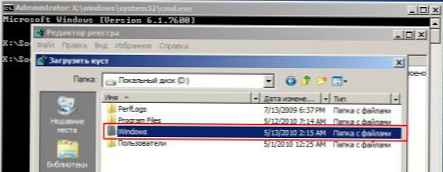
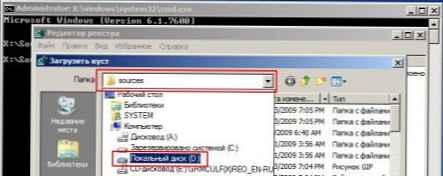
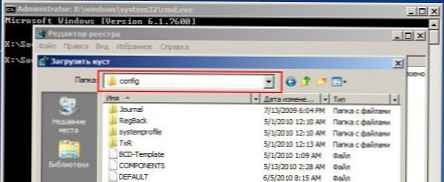
Zaznacz plik i kliknij „Otwórz„.
7) Zostaniesz poproszony o wybranie nazwy nowego oddziału. Nazwa nie ma znaczenia, na przykład podaj dowolne słowo W7q, jak w przykładzie: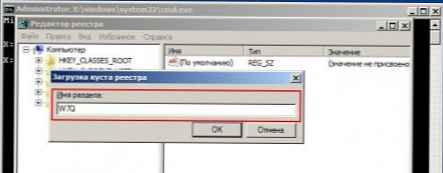
8) Teraz otwórz „HKey_Local_Machine”i znajdź tam nowo utworzony element ze swoim imieniem. Otwórz go i zaznacz sekcję„konfiguracja„: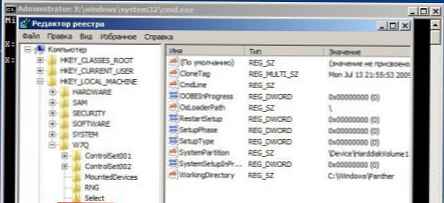
9) Po prawej stronie zobaczysz listę wartości. Wyróżnij „SetupType„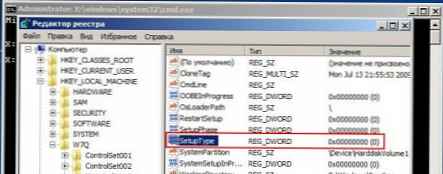
Kliknij dwukrotnie przyciskiem myszy i w polu „Wartość„enter 2), jak pokazano na zdjęciu: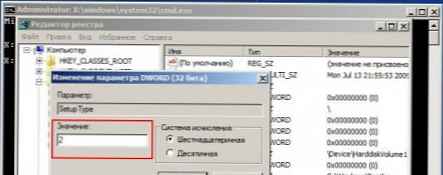
Kliknij „Okej„.
10) Wykonujemy podobną procedurę z akapitem Cmdline, tylko w polu wartości wpisz „cmd.exe„: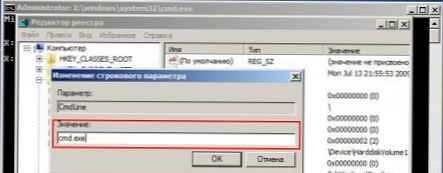
I kliknij „Okej„.
11) Teraz zamknij „Edycja rejestru”, a następnie w wierszu polecenia (nadal jest on otwarty) ponownie wprowadź polecenie„regedit„i kliknij”Enter„.
12) Przejdź do znanej już sekcji „HKey_Local_Machine”i wybierz gałąź rejestru za pomocą myszy: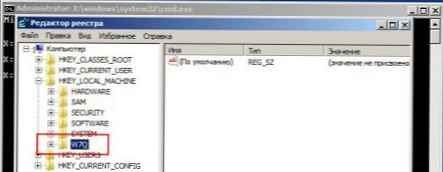
13) Otwórz „Plik”i wybierz„Rozładuj krzak ... „: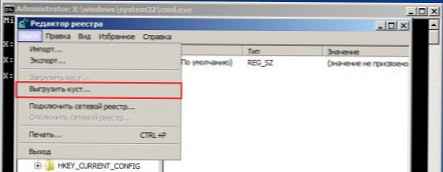
14) Zamknij wszystkie okna, wyjmij dysk startowy z napędu i uruchom ponownie komputer.
15) Przy pierwszym uruchomieniu systemu zamiast zwykłego ekranu żądania hasła zobaczysz wiersz poleceń. Wpisz polecenie „użytkownik sieci ”jak pokazano na obrazku poniżej:
Zwróć uwagę na kilka niuansów:
- Nazwa użytkownika to nazwa konta, pod którym pracujesz w systemie Windows 7.
- W powyższym przypadku ta nazwa składa się z jednego słowa. Jeśli twoje imię zawiera kilka słów oddzielonych spacją (na przykład Vasya Pupkin), musisz wpisać go w cudzysłowie, a polecenie będzie wyglądać następująco: użytkownik sieci „Vasya Pupkin” parol
16) Po wykonaniu polecenia zamknij okno, a pobieranie będzie kontynuowane jak zwykle. Na ekranie wprowadzania hasła wprowadź właśnie ustawione nowe hasło.











